Rotación de una página
Puede rotar páginas.
Girar con los comandos de la pestaña [Opciones de impresión]
Puede girar las páginas usando los comandos en la pestaña [Opciones de impresión].
1.
Seleccione  (Página) para ver la página que desea rotar en la pestaña [Árbol de páginas] de la Ventana de navegación.
(Página) para ver la página que desea rotar en la pestaña [Árbol de páginas] de la Ventana de navegación.
O siga uno de los pasos que se describen a continuación.
Seleccione la página que desee rotar en la Ventana de trabajo.
Haga clic y arrastre el puntero del ratón en la Ventana de trabajo para seleccionar la página que quiera rotar.
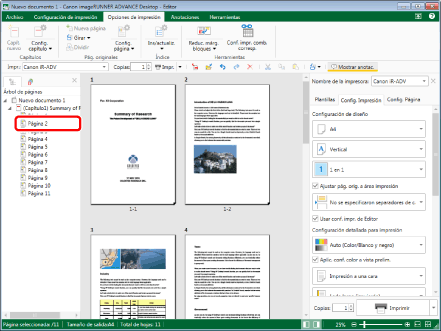
|
NOTA
|
|
Si no aparece la pestaña [Árbol de páginas] en la Ventana de navegación, consulte:
Para obtener información sobre cómo seleccionar una página, consulte:
|
2.
Haga clic en  (Girar) en la cinta y seleccione el método de rotación.
(Girar) en la cinta y seleccione el método de rotación.
 (Girar) en la cinta y seleccione el método de rotación.
(Girar) en la cinta y seleccione el método de rotación.O siga uno de los pasos que se describen a continuación.
Haga clic en los siguientes comandos de la cinta
 (90º a la izquierda)
(90º a la izquierda) (180 grados)
(180 grados) (90º a la derecha)
(90º a la derecha)Haga clic con el botón derecho del ratón y seleccione el método de rotación en [Girar las páginas originales]
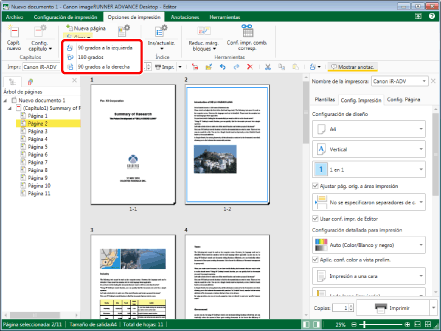
Podrá indicar los grados de la rotación.
|
NOTA
|
|
Puede deshacer o rehacer la última operación seleccionando el botón de herramienta [Deshacer]/[Rehacer].
Si los comandos no aparecen en la cinta de Desktop Editor, siga uno de los pasos indicados a continuación para visualizarlos.
Esta operación también puede realizarse con los botones de herramienta de la barra de herramientas. Si no se muestran botones de herramienta en la barra de herramientas de Desktop Editor, consulte la siguiente información para visualizarlos.
Cuando los elementos siguientes se añaden con Desktop Editor, se giran con la página.
Anotaciones en la página seleccionada
Objetos
La rotación se aplica al estado actual de la página.
Al rotar una página en la que se ha establecido un campo de Combinación de correspondencia, la página rota pero el campo Combinación de correspondencia no.
|
Girar con los comandos de la pestaña [Anotaciones]
Puede girar las páginas usando los comandos en la pestaña [Anotaciones].
1.
Seleccione la página a rotar en la pestaña [Miniaturas] de la Ventana de navegación.
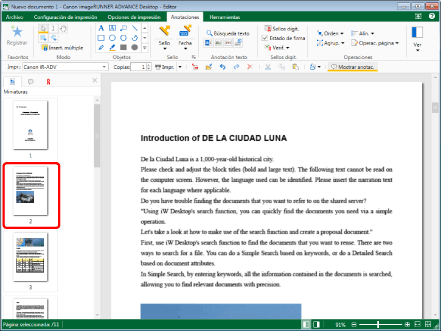
|
NOTA
|
|
Si no aparece la pestaña [Miniaturas] en la Ventana de navegación, consulte:
|
2.
Haga clic en  (Operac. página) en la cinta y seleccione el método de rotación en [Girar las páginas originales].
(Operac. página) en la cinta y seleccione el método de rotación en [Girar las páginas originales].
 (Operac. página) en la cinta y seleccione el método de rotación en [Girar las páginas originales].
(Operac. página) en la cinta y seleccione el método de rotación en [Girar las páginas originales].O siga uno de los pasos que se describen a continuación.
Haga clic en  (Girar) en la cinta y seleccione el método de rotación
(Girar) en la cinta y seleccione el método de rotación
 (Girar) en la cinta y seleccione el método de rotación
(Girar) en la cinta y seleccione el método de rotaciónHaga clic en los siguientes comandos de la cinta
 (90º a la izquierda)
(90º a la izquierda) (180 grados)
(180 grados) (90º a la derecha)
(90º a la derecha)Haga clic con el botón derecho del ratón y seleccione el método de rotación en [Girar las páginas originales]
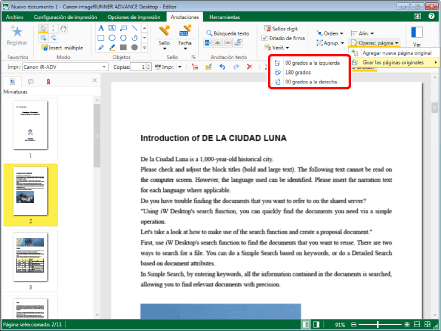
Podrá indicar los grados de la rotación.
|
NOTA
|
|
Puede deshacer o rehacer la última operación seleccionando el botón de herramienta [Deshacer]/[Rehacer].
Si los comandos no aparecen en la cinta de Desktop Editor, siga uno de los pasos indicados a continuación para visualizarlos.
Esta operación también puede realizarse con los botones de herramienta de la barra de herramientas. Si no se muestran botones de herramienta en la barra de herramientas de Desktop Editor, consulte la siguiente información para visualizarlos.
Cuando los elementos siguientes se añaden con Desktop Editor, se giran con la página.
Anotaciones en la página seleccionada
Objetos
La rotación se aplica al estado actual de la página.
Al rotar una página en la que se ha establecido un campo de Combinación de correspondencia, la página rota pero el campo Combinación de correspondencia no.
|